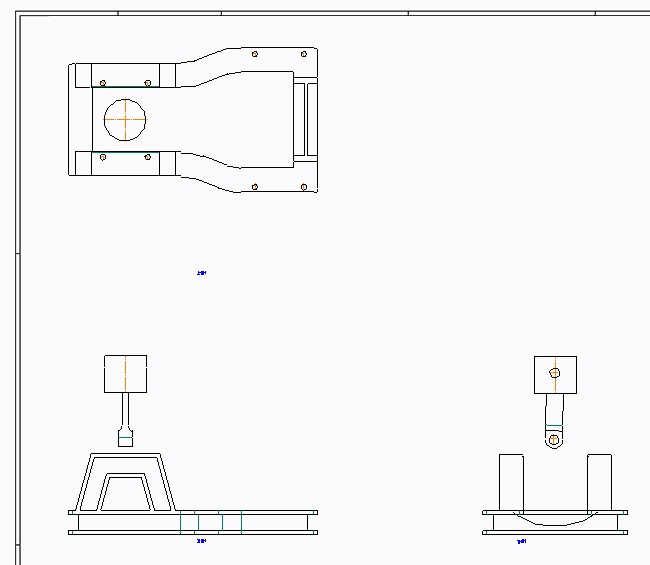説明
PTC Creo Elements/Direct ModelingのAnnotationでは、アセンブリ内に存在する特定の構成部品やサブアセンブリのみを表示し、図面化することができます。方法
以下の図は、これからAnnotationで図面化しようとしているアセンブリファイルです。トップアセンブリには、構成部品やサブアセンブリがあります。今回図面化したいのは、PISTON_ASSY_COMPLETEというアセンブリとFRAMEというパーツです。
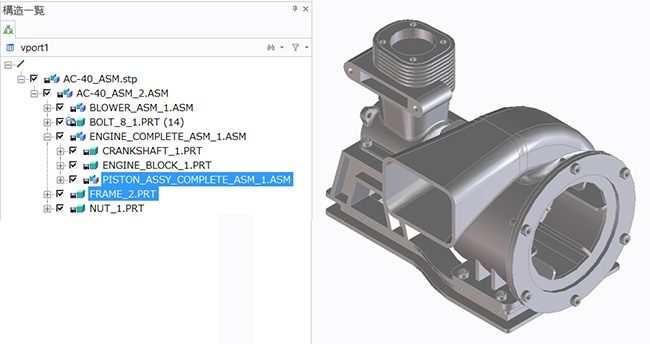
すべてのパーツ、アセンブリを含めて図面化
まずは、すべてのパーツ(構成部品)とサブアセンブリを含めて図面化します。この状態から必要な部品やサブアセンブリだけを図面に残していきます。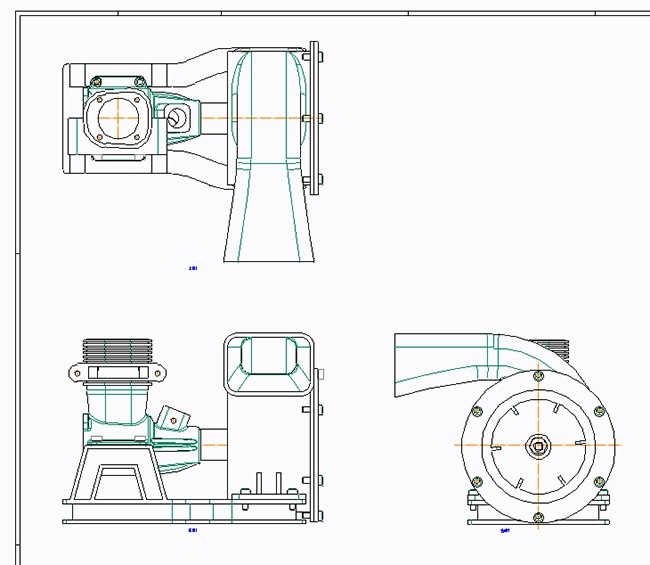
管理により表示するパーツ/サブアセンブリを指定
以下の順にクリックし「パーツ/ワークプレーン管理」ダイアログを表示します。
Annotationタブ:設定グループ>管理
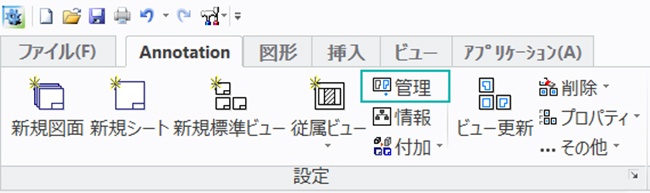
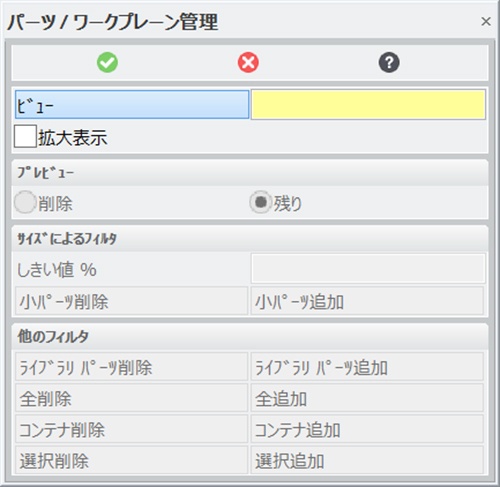
まずは、ビューを指定します。ビューの横が黄色くなっていたら選択を待っています。もし黄色になっていなければ、ダイアログから「ビュー」の文字の場所をクリックします。ビューの選択は、画面内で必要なビューを四角で囲めば簡単に複数のビューを選択できます。選択が完了すると「ビュー」は定義済みとなります。同時に3DVPという画面が表示されます。今回は、プレビューは「残り」にチェックが入り、すべての3Dモデルがこのビューポートに表示されています。これは、図面のビューにビューポートに表示されている3Dモデルが"残り"ますという意味です。

構造一覧からビューに表示するパーツを指定する
構造一覧からビューに表示するパーツを指定していきます。実際には3DVPで指定していくことも可能です。しかしながら大きなアセンブリなどでは選択しにくいことや、正しい名称のパーツを指定できたかどうかわかりにくいため、今回は構造一覧から指定していきます。
構造一覧から図面にしたときに残るパーツ、サブアセンブリのチェックを入れます。チェックをいれたパーツは3DVPから消えます。
「パーツ/ワークプレーン管理」ダイアログで選択削除を選択します。これから3DVPで選択されたものは、ビューポートから削除されるということです。
3DVPの中には、ビューで使用しないパーツだけが残っていますので、四角で囲んですべてを選択します。
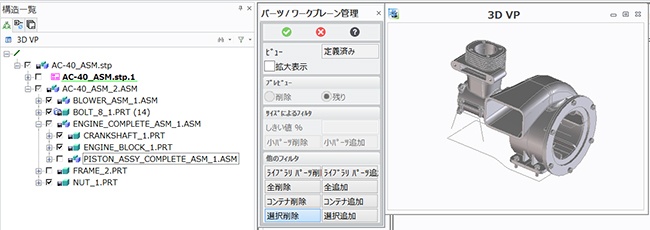
「パーツ/ワークプレーン管理」ダイアログで完了ボタンを押すと、指定したパーツだけのビューが作成されます。